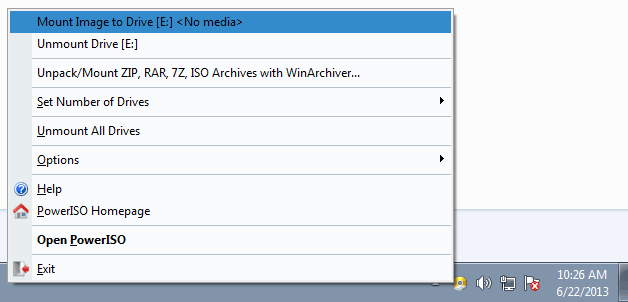Daftar Isi: (toc)
PowerISO mempunyai virtual drive built-in, yang sanggup me-mount file iso dan file gambar CD / DVD lainnya. Tidak perlu menginstal perangkat lunak virtual drive lain untuk me-mount file ISO. Sangat nyaman untuk memasang file ISO. Anda sanggup memasangnya memakai kegiatan utama, memakai hidangan konteks shell, atau memakai manajer hard drive virtual PowerISO.
Pertama: Mount file ISO memakai kegiatan utama:
Pertama: Mount file ISO memakai kegiatan utama:
- Klik tombol "Mount" pada bilah alat. PowerISO mengatakan hidangan iso mounter
- Klik drive virtual dari hidangan popup.
- Pilih file iso yang ingin Anda pasang, kemudian klik "Buka" untuk memasangnya.
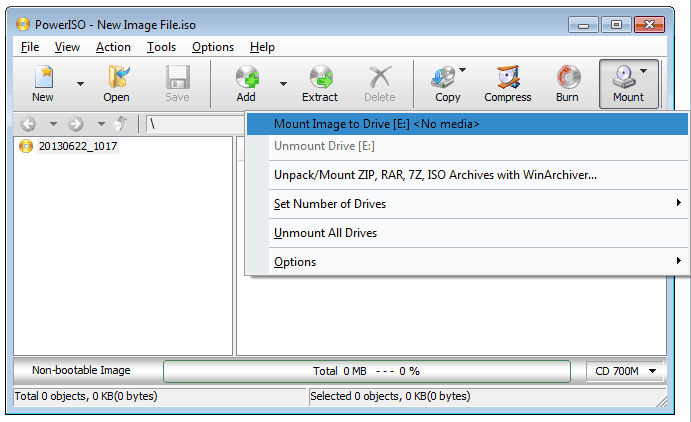
kedua: Mount ISO file using the shell context menu:
- Buka "My Computer" dan pilih file iso yang ingin Anda mount.
- Klik kanan pada file yang dipilih, hidangan konteks shell akan muncul.
- Pilih hidangan "Mount Image to Drive [X:]".
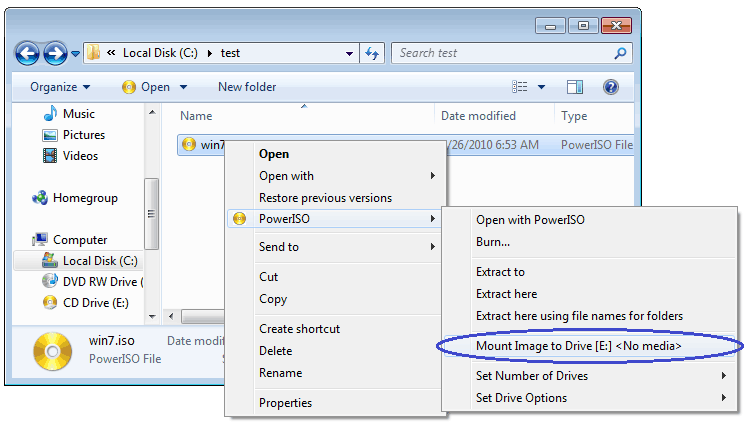
ketiga: Mount file ISO memakai hidangan konteks shell:
- Buka "My Computer" dan pilih virtual drive yang dibentuk oleh PowerISO.
- Klik kanan pada drive yang dipilih, hidangan konteks shell mounto iso akan muncul.
- Pilih hidangan "Mount Image to drive".
- Pilih file iso yang ingin Anda pasang, kemudian klik "Buka" untuk memasangnya.
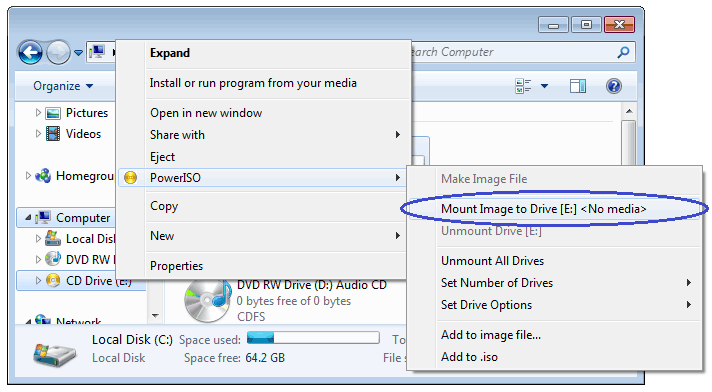
keempat: Mount ISO file memakai PowerISO Virtual Drive Manager:
- Klik kanan ikon sys-tray PowerISO, PowerISO Virtual Drive Manager menampilkan hidangan popup.
- Klik drive virtual dari hidangan popup.
- Pilih file iso yang ingin Anda pasang, kemudian klik "Buka" untuk memasangnya.
itu saja untuk cara memakai power iso + Cara Mount File ISO terima kasih.
Ikuti Gacerindo.com pada Aplikasi GOOGLE NEWS : FOLLOW (Dapatkan Berita Terupdate tentang Dunia Pendidikan dan Hiburan). Klik tanda ☆ (bintang) pada aplikasi GOOGLE NEWS.